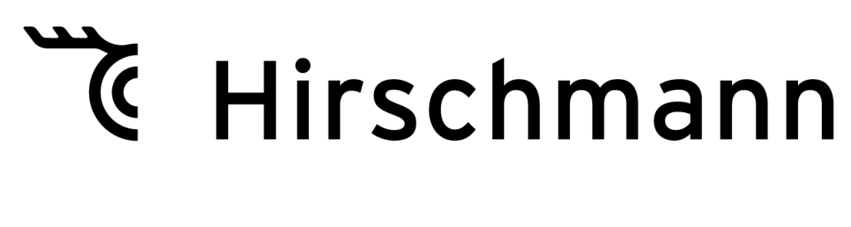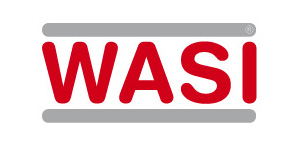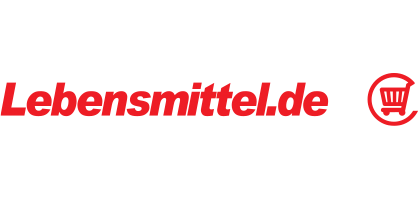BMEcat2Shopware importiert BMEcat Produktkataloge in Shopware
Mit BMEcat2Shopware importieren Sie Produktkataloge vom Typ BMEcat2005 in Ihren Shopware6-Shop. Das Programm wird lokal auf dem PC ausgeführt. Es existieren Versionen für Windows, Linux und Mac. Das Programm verwendete die Shopware-REST-API, um Produktdaten in den Shop zu importieren. Wenn Sie von einem Lieferanten eine Datei mit Produktdaten vom Typ BMEcat 2005 erhalten, geben Sie diese einfach als Datenquelle für den Import an und wählen aus, welche Felder aus Shopware mit den Feldern aus dem BMECat gefüllt werden sollen. Sie können eine einmal gemachte Konfiguratoration auch speichern und später erneut aufrufen. Ebenso können Sie die Zugriffsdaten auf Ihre Shopware-Integration in einer Konfigurationsdatei ablegen. Das Progarmm hat keine Mengenbegrenzungen. Sie können beliebig viele Produkte importieren.
Vor der Verwendung
Zur Verwendung diese Programms müssen Sie in Shopware eine Integration einrichten. Das können Sie so tun: Einstellungen > System > Integrationen.
Geben Sie der Integration Administratorrechte und notieren Sie sich die "Access key ID" und den "Secret access key", diese müssen Sie später eingeben.
Einige Objekte müssen bereits in Shopware vorhanden sein, damit sie durch das Programm verwendet werden können. Hier ist eine Auflistung dieser:
- Hersteller (der Name muss der selbe sein, wie im BMEcat)
- Maßeinheiten
- Währungen
- Steuersätze
- Bilder
- Custom Fields
- Properties/Eigenschaften der Produkte (werden auch für Varianten benötigt)
Download der Anwendung
Das Download-Archiv beinhaltet ausführbare Dateien für Windows, Mac und Linux. Entpacken Sie zuerst das Archiv. Danach öffnen Sie das Terminal-Programm. Bei Windows ist dies entweder CMD oder PowerShell. Unter Linux und Mac den Terminal öffnen. Dann in das Verzeichnis wechseln, in dem das entpackte Programm liegt und das Programm per Kommandozeile starten.
Verwendung
Das Programm wird aus dem Terminal heraus gestartet und auch von dort aus verwendet.
WINDOWS:
Programmm "cmd.exe" starten oder "powershell.exe" (Terminal)
Hier dann das Programm bmecat2shopware.exe mit mindestens dem Argument "path/to/bmecat" starten. Also z.B.: bmecat2shopware.exe bmecat.xml
bmecat2shopware.exe "path\to\bmecat" -c "path\to\config" -m "path\to\mapping"
Es gibt für Linux, Mac und Windows jeweils eine eigene Datei, die Sie ausführen müssen. Sie starten unter Linux das Programm mit dem Befehl
```
./bmecat2shopware "path/to/bmecat"
```
Anschließend müssen Sie im Terminal einige API Daten ihrer Shopwareschnittstelle eingeben.
Danach können Sie interaktiv bestimmen, welchen Feldern aus Shopware Sie welche Felder aus BMEcat zuordnen möchten.
Fehlerquellen
Ein Produktdatensatz in Shopware muss mindestens diese Felder enthalten (MUSS-Felder): name, productNumber, tax
Werden nicht mindestens diese Felder per Import gesetzt, schlägt der Import für das Produkt fehl.
Ebenso schlägt der Import für das Produkt fehl, wenn versucht wird ein Produkt mit einer schon in Shopware vorhandenen 'productNumber' zu erzeugen.
Konfiguration und Mapping per Datei
Falls Sie eine Konfigurations oder Mapping Datei haben, welche Sie verwenden möchten, müssen Sie diese als weiteres Argument mit richtigem Flag beim Programmstart übergeben.
```
./bmecat2shopware "path/to/bmecat" -c "path/to/config" -m "path/to/mapping"
```
Falls Sie nur eines von beiden haben bzw. verwenden möchten, lassen Sie das andere Argument inklusive Flag einfach weg.
Falls Produkte nicht angelegt werden können, wird die Datei "error.log" mit weiteren Informationen erstellt.
Sie benötigen ein Programm zum Erstellen eines BMEcat-Datei? Dann geht es hier weiter >>>
Kontakt
Sepia GmbH & Co. KG
Ernst-Gnoss-Strasse 22
D-40219 Düsseldorf
Kundenhotline: +49 211 51 419 75
Verwaltung: +49 211 74 958 712 0
Email: info@sepia.de
Beratung oder Online Demo erwünscht?
Hier anfordern.